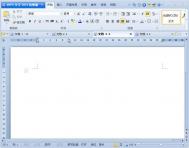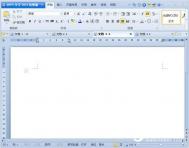如何让WPS进行设置页码

WPS设置页码
第一步、单击WPS文字的插入按钮,选择页眉和页脚中的页码命令;
(本文来源于图老师网站,更多请访问http://m.tulaoshi.com/wpsjc/)
第二步、在弹出的页码对话框中选择好页码样式,然后单击确定即可插入到文档中。

位置中可以设置页码显示在顶部,还是显示底部位置。对其方式中可以设置页码左、中、右的位置;数字格式中可以设置页码数字的大小格式。

WPS文档指定页开始设置页码
1、点击插入-分隔符,选下一页分节符,按确定,点保存键。
2、鼠标仍然定位在正文首行之前,点击视图-页眉和 页脚,此时显示页眉和页脚工具栏。点击在页眉和页脚间切换,切换到页脚状态,单击页眉和页脚工具栏中的同前节此时,你会发现,页脚右上部的同前节的字样消失,变得灰白,不能再选中,然后点击保存键,此时,不要关闭页眉页脚工具栏。
3、选择插入-页码-高级-起始页码,默认显示1(此处数字即为正文首页显示的页码),确定,记住按保存键,最后把之前的页眉页脚工具栏关闭。
tuLaoShi.com怎么让WPS快速输入数学公式
公式应用具体操作过程如下:
①击进入插入选项卡,在符号选项组中选择公式按钮;

②在弹出的公式编辑器对话框中输入你想要的公式符号;

③输入完公式后单击文件中的退出并返回到 文档按钮;
(本文来源于图老师网站,更多请访问http://m.tulaoshi.com/wpsjc/)
④此时,刚才输入的公式就已经嵌入到了WPS文档中来了。

如何使用WPS文档漫游功能
直接进入WPS(文字、表格、演示均可),点击顶端工具栏中办公空间,在弹出的选项界面点击文档漫游,操作点击立即使用即可。

通过以上设置后,就能将文档自动漫游至云端,用户就能在不同地点和不图老师同设备上进行办公,无需携带u盘到每个地方,只需一个账号就能轻松查看文档详情。
利用WPS表格制作九九乘法表
1、建立一个空白表格,在A1输入1,拖动鼠标左I向右至I1、向下至A9,这样A1到I1、A1到A9内就分别输入1到9

2、在A10内输入公式=IF(AND($A1=A$1,COLUMN()11,ROW()19),A$1&"×"&$A1&"="&$A1*A$1,"")回车,得到如图效果!


3、鼠标移到A10右下方,出现一个+后,拖动鼠标下至A18,,接着向右至I18,松开鼠标就得到我们熟悉的九九乘法表咯!,是不是很简单呢,快了学习吧!
 TuLaoShi.com
TuLaoShi.com怎么让WPS文档实现繁体转简体
1、首先我们打开wps,将你要转换的繁体复制进来;

2、然后我们点击审阅==繁转简;

3、当然大家想要简体转繁体,操作方法其实是一样的,但是选择的按钮就是旁边的那个简转繁了。